Binaire indeling voor Data Factory in Microsoft Fabric
In dit artikel wordt beschreven hoe u een binaire indeling configureert in Data Factory.
Ondersteunde mogelijkheden
Binaire indeling wordt ondersteund voor de volgende activiteiten en connectors als bron en bestemming.
| Categorie | Connector/activiteit |
|---|---|
| Ondersteunde connector | Amazon S3 |
| Amazon S3 compatibel | |
| Azure Blob Storage | |
| Azure Data Lake Storage Gen1 | |
| Azure Data Lake Storage Gen2 | |
| Azure Files | |
| Bestandssysteem | |
| FTP | |
| Google Cloud Storage | |
| HTTP | |
| Lakehouse Files | |
| Oracle Cloud Storage | |
| SFTP | |
| Ondersteunde activiteit | Copy-activiteit (bron/doel) |
| GetMetadata-activiteit | |
| Activiteit verwijderen |
Binaire indeling in kopieeractiviteit
Als u de binaire indeling wilt configureren, kiest u de verbinding in de bron of het doel van de kopieeractiviteit van de gegevenspijplijn en selecteert u Binair in de vervolgkeuzelijst met de bestandsindeling. Selecteer Instellingen voor verdere configuratie van deze indeling.
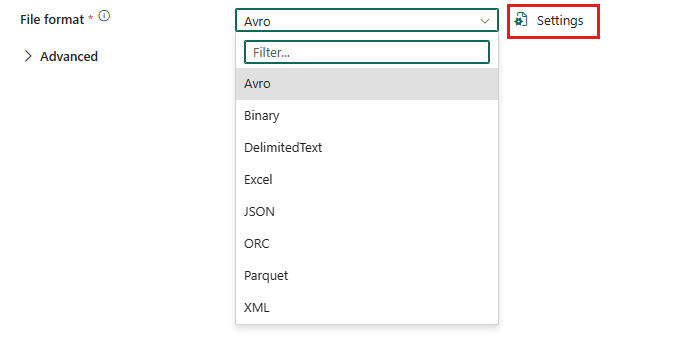
Notitie
Wanneer u binaire indeling gebruikt in een kopieeractiviteit, moeten bron en bestemming beide binaire indeling gebruiken.
Binair als bron
Nadat u Instellingen in de sectie Bestandsindeling onder het tabblad Bron hebt geselecteerd, worden de volgende eigenschappen weergegeven in het dialoogvenster Instellingen voor bestandsindeling.

Compressietype: de compressiecodec die wordt gebruikt om binaire bestanden te lezen. U kunt kiezen uit de vervolgkeuzelijst None, bzip2, gzip, deflate, ZipDeflate, TarGzip of tar .
Als u ZipDeflate selecteert als het compressietype, wordt de naam van het zip-bestand behouden als map weergegeven onder de geavanceerde instellingen op het tabblad Bron.
- Naam van zip-bestand behouden als map: Geeft aan of de naam van het zip-bronbestand moet worden bewaard als een mapstructuur tijdens het kopiëren.
- Als dit selectievakje is ingeschakeld (standaard), schrijft de service uitgepakte bestanden naar
<specified file path>/<folder named as source zip file>/. - Als dit selectievakje is uitgeschakeld, schrijft de service uitgepakte bestanden rechtstreeks naar
<specified file path>. Zorg ervoor dat u geen dubbele bestandsnamen in verschillende zip-bronbestanden hebt om racen of onverwacht gedrag te voorkomen.
- Als dit selectievakje is ingeschakeld (standaard), schrijft de service uitgepakte bestanden naar
Als u TarGzip/tar als het compressietype selecteert, blijft de bestandsnaam van het compressiebestand behouden als map wordt weergegeven onder de geavanceerde instellingen op het tabblad Bron.
- Compressiebestandsnaam behouden als map: Geeft aan of de gecomprimeerde bronbestandsnaam behouden moet blijven als mapstructuur tijdens het kopiëren.
- Als dit selectievakje is ingeschakeld (standaard), schrijft de service gedecomprimeerde bestanden naar
<specified file path>/<folder named as source compressed file>/. - Als dit selectievakje is uitgeschakeld, schrijft de service gedecomprimeerde bestanden rechtstreeks naar
<specified file path>. Zorg ervoor dat u geen dubbele bestandsnamen in verschillende zip-bronbestanden hebt om racen of onverwacht gedrag te voorkomen.
- Als dit selectievakje is ingeschakeld (standaard), schrijft de service gedecomprimeerde bestanden naar
- Naam van zip-bestand behouden als map: Geeft aan of de naam van het zip-bronbestand moet worden bewaard als een mapstructuur tijdens het kopiëren.
Compressieniveau: de compressieverhouding. U kunt kiezen uit Optimale of Snelste.
- Snelste: De compressiebewerking moet zo snel mogelijk worden voltooid, zelfs als het resulterende bestand niet optimaal is gecomprimeerd.
- Optimaal: De compressiebewerking moet optimaal worden gecomprimeerd, zelfs als het langer duurt om de bewerking te voltooien. Ga naar hetartikel Compressieniveau voor meer informatie.
Onder Geavanceerde instellingen op het tabblad Bron worden verdere gerelateerde eigenschappen voor binaire indeling weergegeven.
- Bestanden verwijderen na voltooiing: Geeft aan of de binaire bestanden uit het bronarchief worden verwijderd nadat ze naar het doelarchief zijn verplaatst. Het verwijderen van bestanden is per bestand. Wanneer een kopieeractiviteit mislukt, zijn sommige bestanden dus al gekopieerd naar het doel en verwijderd uit de bron, terwijl andere nog steeds in het bronarchief blijven.
Binair als doel
Nadat u Instellingen in de sectie Bestandsindeling onder het tabblad Bestemming hebt geselecteerd, worden de volgende eigenschappen weergegeven in het dialoogvenster Instellingen voor bestandsindeling.

Compressietype: De compressiecodec die wordt gebruikt voor het schrijven van binaire bestanden. U kunt kiezen uit het type None, bzip2, gzip, deflate, ZipDeflate, TarGzip of tar in de vervolgkeuzelijst.
Compressieniveau: de compressieverhouding. U kunt kiezen uit Optimale of Snelste.
- Snelste: De compressiebewerking moet zo snel mogelijk worden voltooid, zelfs als het resulterende bestand niet optimaal is gecomprimeerd.
- Optimaal: De compressiebewerking moet optimaal worden gecomprimeerd, zelfs als het langer duurt om de bewerking te voltooien. Ga naar het artikel Compressieniveau voor meer informatie.
Tabelsamenvatting
Binair als bron
De volgende eigenschappen worden ondersteund in de sectie Bron van kopieeractiviteit bij het gebruik van binaire indeling.
| Name | Beschrijving | Waarde | Vereist | JSON-scripteigenschap |
|---|---|---|---|---|
| Bestandsindeling | De bestandsindeling die u wilt gebruiken. | Binair | Ja | type (onder datasetSettings):Binary |
| Compressietype | De compressiecodec die wordt gebruikt om binaire bestanden te lezen. | Kies uit de volgende mogelijkheden: Geen bzip2 gzip Deflate ZipDeflate TarGzip teer |
Nee | type (onder compression): bzip2 gzip Deflate ZipDeflate TarGzip teer |
| Compressieniveau | De compressieverhouding. Toegestane waarden zijn Optimaal of Snelste. | Optimaal of snelst | Nee | niveau (onder compression): Snelst Optimaal |
| Zip-bestandsnaam behouden als map | Geeft aan of de naam van het zip-bronbestand moet worden bewaard als een mapstructuur tijdens het kopiëren. | Geselecteerd of selectie opheffen | Nee | preserveZipFileNameAsFolder (onder compressionProperties->type als ZipDeflateReadSettings) |
| Compressiebestandsnaam behouden als map | Hiermee wordt aangegeven of de gecomprimeerde bronbestandsnaam tijdens het kopiëren moet worden bewaard als een mapstructuur. | Geselecteerd of selectie opheffen | Nee | preserveCompressionFileNameAsFolder (onder compressionProperties->type als TarGZipReadSettings of TarReadSettings) |
| Bestanden verwijderen na voltooiing | Geeft aan of de binaire bestanden uit het bronarchief worden verwijderd nadat ze naar het doelarchief zijn verplaatst. | Geselecteerd of selectie opheffen | Nee | deleteFilesAfterCompletion: waar of onwaar |
Binair als doel
De volgende eigenschappen worden ondersteund in de sectie Doel van de kopieeractiviteit wanneer u binaire indeling gebruikt.
| Name | Beschrijving | Waarde | Vereist | JSON-scripteigenschap |
|---|---|---|---|---|
| Bestandsindeling | De bestandsindeling die u wilt gebruiken. | Binair | Ja | type (onder datasetSettings):Binary |
| Compressietype | De compressiecodec die wordt gebruikt voor het schrijven van binaire bestanden. | Kies uit de volgende mogelijkheden: Geen bzip2 gzip Deflate ZipDeflate TarGzip teer |
Nee | type (onder compression): bzip2 gzip Deflate ZipDeflate TarGzip teer |
| Compressieniveau | De compressieverhouding. Toegestane waarden zijn Optimaal of Snelste. | Optimaal of snelst | Nee | niveau (onder compression): Snelst Optimaal |
Gerelateerde inhoud
Feedback
Binnenkort beschikbaar: In de loop van 2024 zullen we GitHub-problemen geleidelijk uitfaseren als het feedbackmechanisme voor inhoud en deze vervangen door een nieuw feedbacksysteem. Zie voor meer informatie: https://aka.ms/ContentUserFeedback.
Feedback verzenden en weergeven voor